스웨덴 악기 제조사 Teenage Engineering의 10년 된 OP-1 신디사이저는 언뜻 보기에 독립형처럼 보입니다.
이 작은 장치는 짧은 피아노 스타일의 키보드와 화면을 결합합니다. 그리고 드럼 머신, 여러 신디사이저, 샘플러, 소수의 시퀀서, 가상 4트랙 테이프 레코더, FM 라디오까지 포함합니다. 다른 장비 없이 전체 트랙을 만들거나 전자 기타와 마이크에 연결하여 외부 세계를 가져올 수 있습니다.
그러나 놀랍게도 iPad와도 잘 어울립니다. 오디오를 앞뒤로 녹음할 수 있지만 그보다 훨씬 더 깊이 있습니다. 또한 OP-1의 하드웨어 키보드를 사용하여 iPad에서 악기를 연주하고 iPad MIDI 앱을 사용하여 OP-1에서 신디사이저를 제어할 수 있습니다.
iPad와 신디사이저로 음악 만들기
이미 두 장비를 모두 소유하고 있다면 이 방법을 통해 iPad로 음악을 만드는 방법에 대한 새로운 아이디어를 얻을 수 있기를 바랍니다. 그러나 iPad만 소유하고 있는 경우 이 심층 기사에서는 태블릿을 다른 음악 장비와 함께 사용하는 방법에 대한 팁을 제공합니다.
그리고 OP-1이나 Teenage Engineering의 일반적인 작업에 대해 아무것도 모른다면 왜 회사가 신디사이저계의 애플 같은지 알게 될 것입니다. Teenage Engineering은 놀라운 인터페이스 디자인과 새로운 Mac이 유행하던 1984년 Apple과 유사한 기발한 성격으로 유명합니다.
이 게시물에는 제휴 링크. 컬트 오브 맥 귀하가 당사 링크를 사용하여 항목을 구매할 때 수수료를 받을 수 있습니다.
iPad와 OP-1을 함께 사용하기
OP-1은 정말 훌륭한 올인원 음악 기계로, 아이패드에 연결하고 싶은 생각이 들 정도로 이상합니다. 결국 OP-1의 환상적인 워크플로의 즉각성을 잃을 수 있습니다. 그러나 당신은 일을 복잡하게 할 필요가 없습니다. 두 장치를 모두 가장 잘하는 용도와 대부분 "정상 작동"하는 용도로 사용할 수 있습니다.
OP-1이 좋은 이유를 잠시 후에 말씀드리겠습니다. 그러나 먼저 이러한 장치가 함께 작동할 수 있는 방법에 대한 아이디어를 제공하는 예가 있습니다.
OP-1 및 패터닝 앱
OP-1은 개성이 넘치는 우수한 드럼 시퀀서를 자랑합니다. 그러나 짧은 스니펫과 즉흥 연주에 더 적합합니다. 예를 들어, 핑거 시퀀서는 여러 드럼 루프로 프로그래밍할 수 있으며, 그 중 어느 것이 키로 트리거될 수 있습니다. 따라서 여러 루프를 동시에 재생하여 라이브 패턴을 구축할 수 있습니다. 놀랍다.
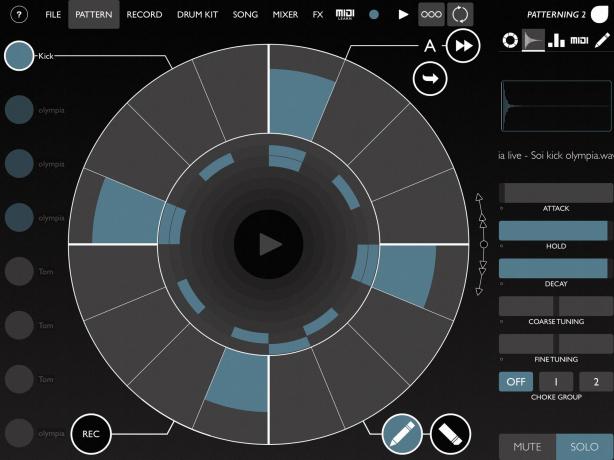
사진: 컬트 오브 맥
올림피아 노이즈 주식회사 iOS 앱 패턴화 드럼 패턴을 미리 만드는 데 더 좋습니다. 복잡한 리듬을 원한다면 정말 좋습니다. 또한 터치 기반 원형 인터페이스 덕분에 복잡한 패턴을 쉽게 프로그래밍할 수 있습니다.
OP-1 및 MIDI
이 예에서는 OP-1의 노래에 패터닝 드럼 브레이크를 추가하고 싶습니다. 모든 것이 올바르게 동기화되었는지 확인하기 위해 MIDI를 사용합니다. OP-1은 MIDI를 보내고 받을 수 있지만 받는 것보다 보내는 것이 훨씬 더 즐겁습니다. 이를 위해 나는 사용한다 오디오버스, 앱 간에 MIDI 및 오디오를 라우팅하고 연결된 하드웨어와 주고받는 iOS 앱입니다. 연결은 USB를 통해 이루어집니다. iPad Pro를 사용하면 미니 USB-USB-C 케이블을 사용할 수 있습니다. (NS iPad Pro용 USB-C 허브 작동합니다.)

사진: Charlie Sorrel/Cult of Mac
위 사진과 같이 MIDI 클럭 명령을 보내도록 OP-1을 설정했습니다. 그런 다음 Audiobus에 이러한 명령을 수신하도록 지시합니다. 또한 AudioBus에 패터닝을 소스로 로드합니다. 여기에서 AudioBus를 사용하는 방법에 대해 자세히 설명하지 않겠습니다. 사용하기 쉽고 이 기사가 이미 있는 것보다 훨씬 길어질 것이기 때문입니다.
나중에 쉽게 로드할 수 있도록 설정을 사전 설정으로 저장할 수도 있습니다. 설정은 다음과 같습니다.
사진: 컬트 오브 맥
패터닝 내부의 MIDI 동기화 설정을 건드릴 필요가 없습니다. 위와 같이 설정한 상태에서 를 누르면 놀다 (또는 녹음+재생) OP-1에서 패터닝이 즉시 시작되고 자동으로 동기화됩니다. 내가 누르면 중지 OP-1에서 패터닝이 중지됩니다. 그리고 PLAY를 다시 누르면 드럼 패턴의 시작 부분부터 패터닝이 다시 시작됩니다.
쉬운 MIDI
따라서 설정에 대한 설명은 복잡하지만 실제는 다음과 같습니다.
- USB를 통해 OP-1과 iPad를 연결합니다.
- Audiobus를 시작하고 사전 설정을 로드합니다.
- 패터닝에서 원하는 드럼 패턴이 있는지 확인하십시오.
- OP-1의 테이프를 큐업하고 녹음을 누르고 기다립니다.
그게 다야 OP-1에 완벽하게 동기화된 드럼 루프를 녹음하는 것은 정말 쉽습니다. OP-1은 AudioBus와 동기화되고 AudioBus는 iPad의 앱을 제어하므로 AudioBus 지원 앱과 동기화할 수 있습니다. 실제로 GarageBand를 포함한 거의 모든 음악 앱입니다.

사진: 컬트 오브 맥
그리고 우리가 그것에 있는 동안 MIDI를 다른 방향으로 보내는 것만큼이나 쉽습니다. Polyphase는 제너레이티브 음악 앱입니다. 반 랜덤 멜로디를 만드는 아이패드용. OP-1에 연결하면 Polyphase가 내장된 신디사이저 엔진을 제어할 수 있습니다.
사실, iOS의 모든 MIDI 앱으로 이 작업을 수행할 수 있습니다. 새로운 시도를 하게 되어 기쁩니다 Atom MIDI 루퍼 앱, 그리고 어떻게 미친 일이 일어날 수 있는지 확인하십시오.
견본 추출
다른 길로 가면 어떨까요? iPad를 사용하면 수많은 놀라운 신디사이저 앱에 액세스할 수 있습니다. 팻 베이스 신디사이저를 샘플링하는 것은 어떻습니까? Moog의 Model 15 앱, 그리고 그 샘플을 OP-1의 사운드로 사용하시겠습니까? 이렇게 하면 샘플을 녹음하기 위해 iPad와 OP-1을 함께 연결하기만 하면 됩니다. 그러면 OP-1에 영원히 보관됩니다.
이것은 아주 쉽습니다. 필요한 것은 오디오를 iPad에서 OP-1로 가져오는 방법뿐입니다. 제 책상에는 이를 위해 사용하는 작은 오디오 믹서가 있습니다. 하지만 OP-1의 장점은 임시, 로우테크 솔루션을 권장한다는 것입니다. 그런 다음 iPad의 헤드폰 잭에서 OP-1의 마이크 입력 잭으로 3.5mm 케이블을 연결할 수 있습니다. 오래된 케이블이면 됩니다. (참고: iPad Pro를 사용하는 경우 오디오 케이블을 연결하려면 USB-C 동글이 필요합니다.)

사진: Charlie Sorrel/Cult of Mac
사진: Charlie Sorrel/Cult of Mac
그런 다음 평소와 같이 샘플러를 사용하기만 하면 됩니다. 이것은 OP-1 설명서에 나와 있지만 iPad에서 사운드를 재생하고 OP-1의 키보드에서 키를 눌러 샘플을 녹음하기만 하면 됩니다. 정말 간단합니다. 거기에서 원하는 만큼 조작하거나 키보드를 사용하여 샘플을 위아래로 연주할 수 있습니다.
기타(또는 기타)를 OP-1에 녹음
OP-1에 다른 것을 녹음하는 것은 어떻습니까? 거의 완성된 OP-1 제작 곡을 GarageBand에 로드하고 거기에 다른 악기를 추가할 수 있습니다. 그러나 실제 악기를 연주하고 OP-1의 테이프에 트랙을 녹음하는 것이 훨씬 더 재미있습니다. 다시 말하지만, 기타 또는 하드웨어 신디사이저를 OP-1에 연결하는 방법만 있으면 됩니다.
라인 아웃 또는 헤드폰 출력이 있는 모든 기어는 OP-1의 빨간색 잭 입력에 직접 연결할 수 있습니다. 그런 다음 위와 같이 샘플러에 녹음하는 대신 테이프에만 녹음합니다.
기타의 경우 상황이 더 복잡해집니다. 기타를 OP-1에 바로 연결할 수 없습니다. 하지만 기타를 iPad에 연결한 다음 거기에서 오디오를 보낼 수 있습니다. 우리는 전체 게시물이 있습니다 기타를 iPad에 연결하는 방법, 그래서 당신은 거기에서 시작해야합니다. 나는 이것을 하기 위해 믹서의 헤드폰 잭에서 케이블을 가져오기만 하면 된다.
OP-1 노래를 iPad에 녹음
사진: Charlie Sorrel/Cult of Mac
다른 길로 가면 어떨까요? OP-1에서 iPad로 녹음하시겠습니까? 전체 노래를 녹음하거나 OP-1을 악기로 사용하여 GarageBand에 녹음할 수 있습니다. 동일한 4.5mm/1/8인치 잭 케이블을 OP-1의 헤드폰 잭에 연결하고 다른 쪽 끝을 iPad에 연결하기만 하면 됩니다. 이번에는 아이패드 쪽에서 USB 오디오 인터페이스가 필요할 수 있지만, 멋진 케이블을 사용한다면 바로 꽂기만 하면 됩니다. (다행히도 사용법이 있습니다. iPhone 또는 iPad에 무엇이든 녹음 더 자세한 정보가 필요한 경우)
무슨 일이 있어도 OP-1 볼륨을 높여서 좋은 신호를 받으십시오.
OP-1의 키보드를 사용하여 iPad 음악 앱 재생
OP-1의 키보드를 사용하여 iPad 음악 앱을 재생할 수도 있습니다. 이것은 편리한 기능입니다. OP-1을 연주할 때마다 키보드 히트는 USB MIDI를 통해 전송됩니다. 신디사이저가 iPad에 연결되어 있고 음악 앱이 열려 있으면 열려 있는 모든 악기가 재생됩니다. 이것은 자동이어야 하지만 약간의 MIDI 조정이 필요할 수 있습니다.
주요 단점은 OP-1의 키보드가 속도를 등록하지 않는다는 것입니다. 키를 세게 누르거나 약하게 누르더라도 QWERTY 키보드를 사용하는 것처럼 동일한 누름을 등록합니다. 그러나 어쨌든 사용하고 싶다면 할 수 있습니다. 마찬가지로 OP-1의 다른 노브와 버튼을 사용하여 iOS 음악 앱을 제어할 수 있습니다.
데이터 전송

사진: 라브파워
이 마지막 섹션은 iPad와 OP-1에 관한 것입니다. 할 수 없다 하다.
OP-1을 Mac에 연결하면 USB 드라이브로 마운트됩니다. 테이프 트랙을 장치로 끌어다 놓을 수 있으며 동일한 방식으로 샘플과 사전 설정을 로드할 수 있습니다.
그러나 iPad는 현재 USB 저장 장치를 연결하고 탐색하는 것을 허용하지 않으므로 운이 없습니다. OP-1과 iPad로 무엇을 여행하며 OP-1의 테이프를 채우십니까? 아이패드에 믹스다운 녹음을 한 다음 테이프를 지워야 합니다. 절뚝 거리는.
RavPower FileHub 받기
하지만 해결 방법이 있습니다. USB 포트가 있는 배터리로 작동되는 소형 무선 라우터인 RavPower FileHub와 같은 것을 사용할 수 있습니다. Wi-Fi를 통해 iPhone 및 iPad에서 외부 USB 드라이브를 읽을 수 있습니다. 이 경우 OP-1을 RavPower에 연결한 다음 iPad를 RavPower의 Wi-Fi 네트워크에 연결합니다. 다음을 사용할 수 있습니다. FileHub 컴패니언 앱 OP-1이 iPad에 연결된 것처럼 OP-1의 스토리지를 탐색합니다. 당신은 또한 활용할 수 있습니다 파일 브라우저 앱 기본 iOS 파일 앱 내부에서 OP-1에 액세스합니다.
구매처:아마존
완벽한 경기
보시다시피 OP-1과 iPad는 거의 서로를 위해 만들어졌습니다. OP-1의 장점은 매우 직관적인 인터페이스와 다른 장비 없이 스크래치, 믹스에 iPad를 추가하면 훨씬 더 많은 작업을 수행할 수 있습니다. 복잡한.
사실, 나는 다른 iPad 음악 앱에 연결하는 대신 OP-1과 함께 iPad의 많은 환상적인 음악 앱을 사용하는 것을 선호한다는 것을 알게 되었습니다. iPad는 한 번에 둘 이상의 앱을 관리하는 데 여전히 끔찍합니다. 그날 아침에 똑같은 설정이 제대로 작동했는데도 iOS 앱이 함께 작동하지 않는 경우가 종종 있습니다.
OP-1과 iPad를 함께 사용하면 각 장치가 한 번에 한 가지 작업을 수행할 수 있습니다(OP-1의 다양한 부분이 완벽하게 함께 작동하더라도). 콤보가 정말 빛납니다. 사실 너 생각 많이 하기 힘든데 할 수 없었다 이 두 장치로 수행하십시오.

